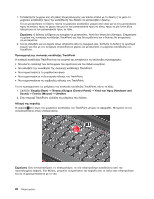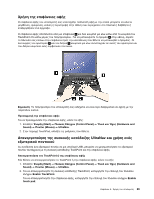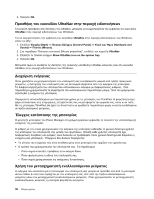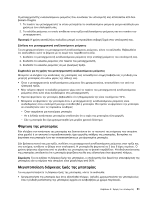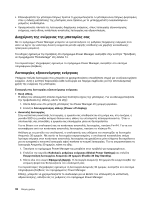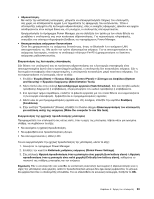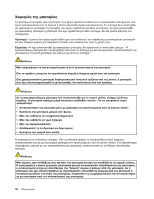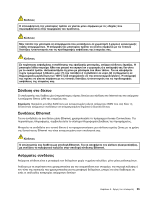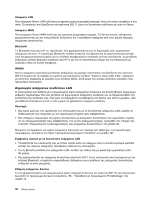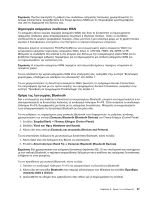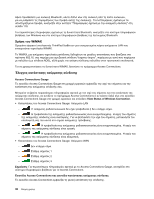Lenovo ThinkPad T430s (Greek) User Guide - Page 51
ανατρέξτε στο σύστημα πληροφοριών βοήθειας του προγράμματος Power Manager.
 |
View all Lenovo ThinkPad T430s manuals
Add to My Manuals
Save this manual to your list of manuals |
Page 51 highlights
Power Manager Power Manager. Bluetooth LAN Fn+F5 1 Start Control Panel System and Security Administrative Tools). 2 Task Scheduler 3 4 Conditions). 5 Power Wake the computer to run this task). LCD. 1 Power Manager. 2 Global Power Settings). 3 Low battery alarm Critically low battery alarm OK. 2 33
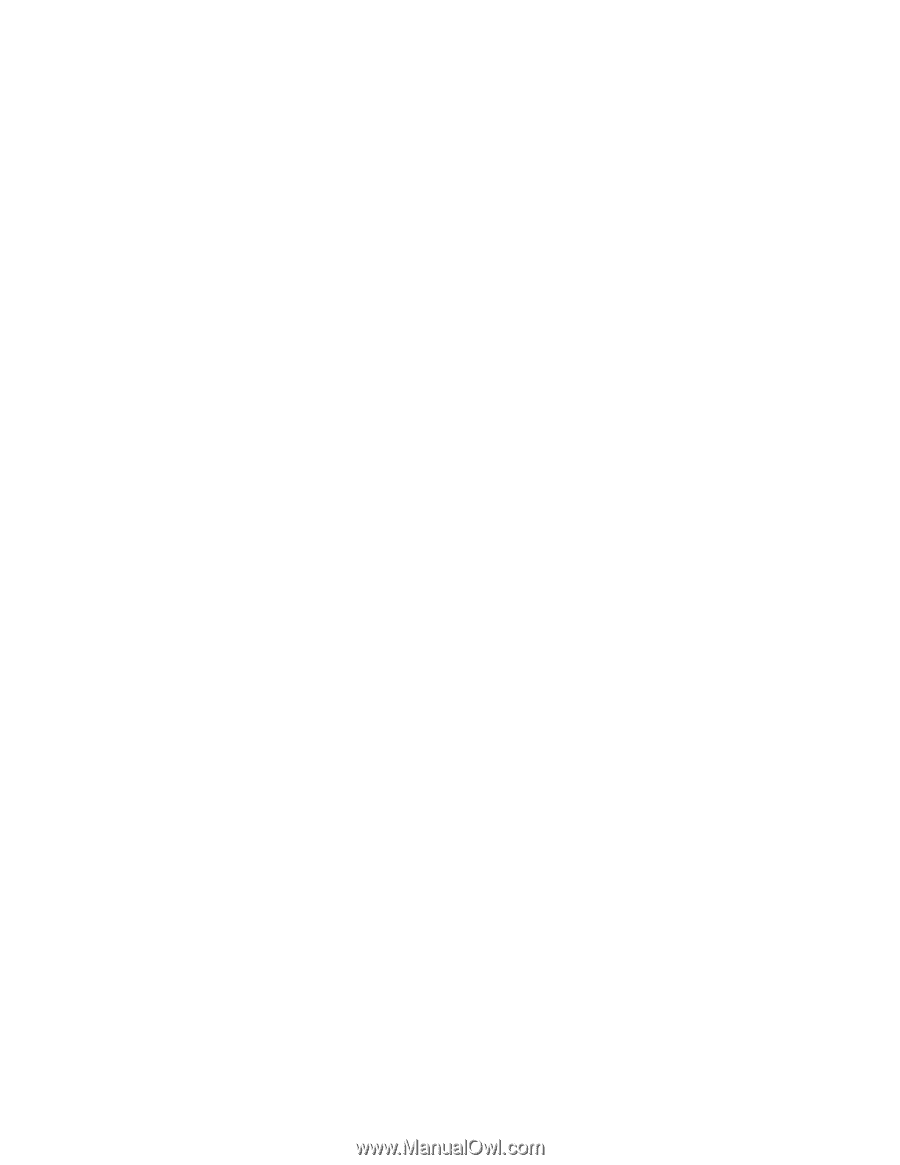
•
Αδρανοποίηση.
Με αυτήν την κατάσταση λειτουργίας, μπορείτε να απενεργοποιήσετε πλήρως τον υπολογιστή
σας χωρίς να αποθηκεύσετε αρχεία ή να τερματίσετε τις εφαρμογές που εκτελούνται. Όταν ο
υπολογιστής εισέρχεται στη λειτουργία αδρανοποίησης, όλες οι ανοιχτές εφαρμογές, φάκελοι και αρχεία
αποθηκεύονται στον σκληρό δίσκο και, στη συνέχεια, ο υπολογιστής απενεργοποιείται.
Χρησιμοποιήστε το πρόγραμμα Power Manager, για να επιλέξετε τον τρόπο με τον οποίο θέλετε να
μεταβαίνει ο υπολογιστής σας στην κατάσταση αδρανοποίησης. Για περισσότερες πληροφορίες,
ανατρέξτε στο σύστημα πληροφοριών βοήθειας του προγράμματος Power Manager.
•
Απενεργοποίηση ασύρματων δυνατοτήτων
Όταν δεν χρησιμοποιείτε τις ασύρματες δυνατότητες, όπως το Bluetooth ή το ασύρματο LAN,
απενεργοποιήστε τις. Μα αυτόν τον τρόπο εξοικονομείται ενέργεια. Για να απενεργοποιήσετε τις
ασύρματες λειτουργίες, πατήστε το συνδυασμό πλήκτρων Fn+F5 ή χρησιμοποιήστε το διακόπτη
ασύρματης ραδιοεπικοινωνίας.
Ενεργοποίηση της λειτουργίας επαναφοράς
Εάν θέσετε τον υπολογιστή σας σε κατάσταση αδρανοποίησης και η λειτουργία επαναφοράς είναι
απενεργοποιημένη (αυτή είναι η προεπιλεγμένη ρύθμιση), ο υπολογιστής δεν καταναλώνει ενέργεια. Εάν η
λειτουργία επαναφοράς είναι ενεργοποιημένη, ο υπολογιστής καταναλώνει μικρή ποσότητα ενέργειας. Για
να ενεργοποιήσετε τη λειτουργία, κάντε τα εξής:
1. Επιλέξτε
Έναρξη (Start)
➙
Πίνακας Ελέγχου (Control Panel)
➙
Σύστημα και Ασφάλεια (System
and Security)
➙
Εργαλεία διαχείρισης (Administrative Tools)
.
2. Κάντε διπλό κλικ στην επιλογή
Χρονοδιάγραμμα εργασιών (Task Scheduler)
. Εάν σας ζητηθεί κωδικός
πρόσβασης διαχειριστή ή επιβεβαίωση, πληκτρολογήστε τον κωδικό πρόσβασης ή επιβεβαιώστε.
3. Στο αριστερό τμήμα παραθύρου, επιλέξτε το φάκελο εργασίας για τον οποίο θέλετε να ενεργοποιήσετε
τη λειτουργία επαναφοράς. Εμφανίζονται οι προγραμματισμένες εργασίες.
4. Κάντε κλικ σε μια προγραμματισμένη εργασία και, στη συνέχεια, επιλέξτε την καρτέλα
Συνθήκες
(Conditions)
.
5. Στην ενότητα “Τροφοδοσία” (Power), επιλέξτε το πλαίσιο ελέγχου
Επανενεργοποίηση του υπολογιστή
για εκτέλεση αυτής της ενέργειας (Wake the computer to run this task)
.
Ενεργοποίηση της ηχητικής προειδοποίησης μπαταρίας
Προγραμματίστε τον υπολογιστή σας ούτως ώστε, όταν η ισχύς της μπαταρίας πέφτει κάτω μια ορισμένη
στάθμη, να συμβαίνουν τα εξής:
•
Να ακούγεται η ηχητική προειδοποίηση.
•
Να εμφανίζεται ένα προειδοποιητικό μήνυμα.
•
Να απενεργοποιείται η οθόνη LCD.
Για να ενεργοποιήσετε την ηχητική προειδοποίηση της μπαταρίας, κάντε τα εξής:
1. Ξεκινήστε το πρόγραμμα Power Manager.
2. Επιλέξτε την καρτέλα
Καθολικές ρυθμίσεις ενέργειας (Global Power Settings)
.
3. Στις επιλογές
Ηχητική προειδοποίηση όταν η μπαταρία είναι χαμηλή (Low battery alarm)
ή
Ηχητική
προειδοποίηση όταν η μπαταρία είναι πολύ χαμηλή (Critically low battery alarm)
, καθορίστε το
ποσοστό της στάθμης μπαταρίας και την ενέργεια.
Σημείωση:
Εάν ο υπολογιστής σας εισέλθει σε κατάσταση αναστολής λειτουργίας ή αδρανοποίησης ενώ η
ισχύς της μπαταρίας είναι χαμηλή, αλλά το προειδοποιητικό μήνυμα δεν έχει ακόμη εμφανιστεί, το μήνυμα
θα εμφανιστεί όταν ο υπολογιστής επανέλθει. Για να επανέλθετε σε κανονική λειτουργία, πατήστε το
OK
.
Κεφάλαιο 2. Χρήση του υπολογιστή
33